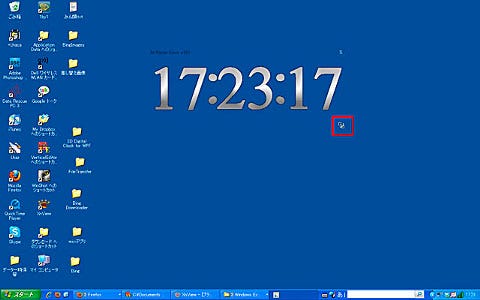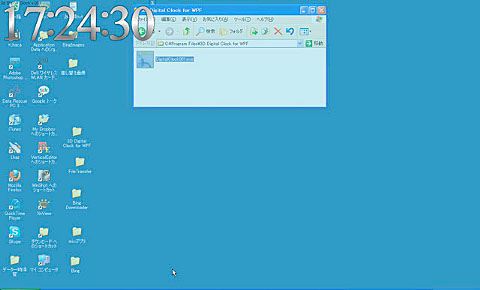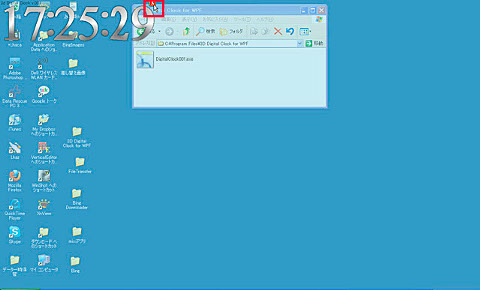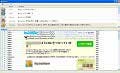拡大/縮小時に注意すること
「3D Digital Clock」は、サイズの変更も可能だ。サイズを変える場合は、ウィンドウ右隅にあるマークにマウスカーソルを合わせる(図13)。
 |
図13 ウィンドウの右下にあるマークにマウスカーソルを合わせる |
すると、[拡大/縮小]の矢印が現れるので、ドラッグして好みの大きさに調節する(図14)。
なお、「3D Digital Clock」は他のアプリケーションを操作中でも、常に一番手前に表示される(図15)。
タスクバーの「3D Digital Clock」のボタンからコンテキストメニューを表示し、[最大化]ボタンをクリックすると、ウィンドウがデスクトップ全面に広がる(図16)。
この場合も「3D Digital Clock」は最前面に表示されるため、他のアプリケーションのウィンドウが操作できなくなってしまう。これを解決するには、ウィンドウ右上にある[閉じる]ボタンをクリックして、アプリケーションを終了しよう(図17)。
再起動すれば、「3D Digital Clock」はデフォルトのウィンドウサイズに戻る。最後に、この「3D Digital Clock for WPF」をアンインストールする場合は、インストールしたフォルダごと削除すれば良い(図18)。
 |
図18 アンインストールする場合は、フォルダごと削除すれば良い |